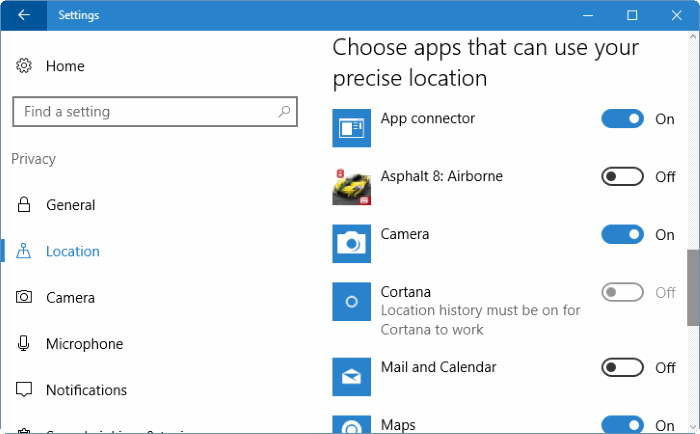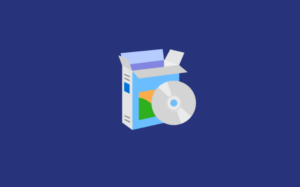Apakah Anda termasuk pengguna Windows 10 ?
Windows 10 memiliki arsitektur yang agak berbeda dibandingkan dengan versi Windows sebelumnya. Beberapa perbedaannya adalah tampilan visual yang lebih menarik, mendukung produktivitas yang tinggi dan hadirnya Microsoft Store.
Microsoft Store ini merupakan wadah yang memungkinkan kita untuk memperoleh aplikasi dengan berbagai kategori. Bahkan, kita dapat memasang aplikasi yang biasa kita gunakan di android, seperti WhatsApp, LINE, Instagram dan sebagainya. Aplikasi itu dikenal dengan konsep UWP (Universal Windows Platform).
Namun, tahukah Anda bahwa kini aplikasi yang diperoleh melalui Microsoft Store memerlukan izin ke sistem ? Misalnya, izin untuk mengakses lokasi Anda, dokumen, kamera, mikrofon, foto dan sebagainya. Dengan begitu, Anda perlu membatasi izin akses aplikasi untuk menjaga kerahasiaan informasi personal yang tersimpan di perangkat komputer Anda. Lalu, bagaimana cara mengatur izin aplikasi UWP di Windows 10?
Nah, dalam kesempatan kali ini saya akan menjelaskan kepada Anda mengenai cara untuk mengatur izin aplikasi yang terpasang di Windows 10. Dengan catatan, bahwa aplikasi yang dipasang merupakan aplikasi yang diperoleh melalui Microsoft Store. Untuk itu, mari simak ulasannya berikut ini.
Cara Mengatur Permission Aplikasi di Windows 10
Sejak dirilisnya Windows Update, Microsoft juga meluncurkan fitur yang memungkinkan kita untuk dapat melakukan privasi terhadap aplikasi yang akan dipasang. Jadi, Anda dapat mengontrol izin akses informasi personal untuk menjalankan berbagai aplikasi UWP. Berikut ada 2 cara yang dapat Anda lakukan untuk mengatur izin aplikasi di Windows 10.
#1 Mengatur Permission Aplikasi Melalui Manajemen Aplikasi
Cara pertama yang dapat dilakukan untuk mengatur izin aplikasi yaitu melalui manajemen aplikasi dengan mengikuti langkah-langkah dibawah ini.
1. Klik kanan pada Start Menu, pilih Apps and Features.
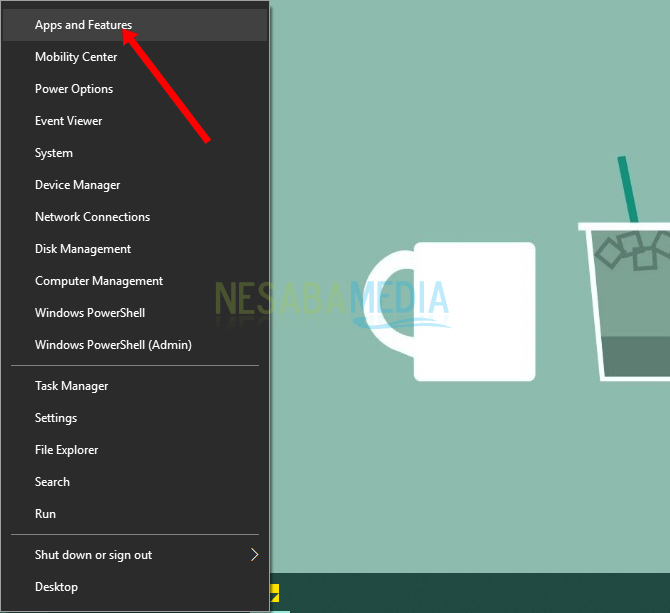
2. Klik dibagian App & features, lalu pilih aplikasi UWP yang akan Anda atur izin aksesnya. Misalnya, disini saya memilih aplikasi Microsoft Edge. Klik aplikasi itu, kemudian pilih Advanced options.
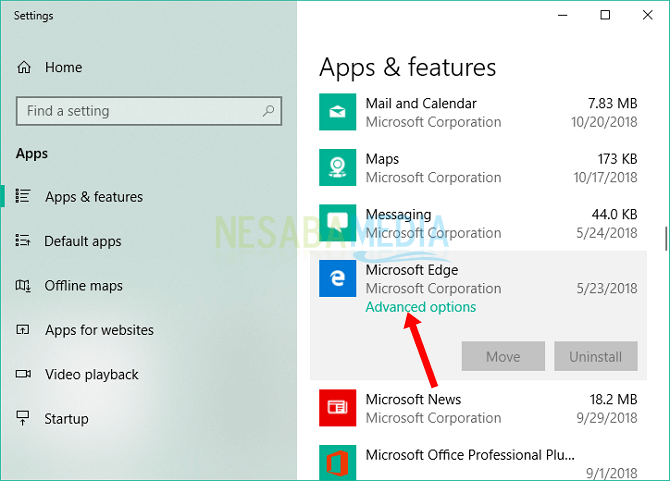
Atau Anda dapat mencari salah satu aplikasi melalui Start Menu, kemudian klik kanan pada aplikasi tersebut, pilih More > App Setting. Maka setelah itu Anda akan dibawa menuju halaman app permission dari Microsoft Edge secara langsung.
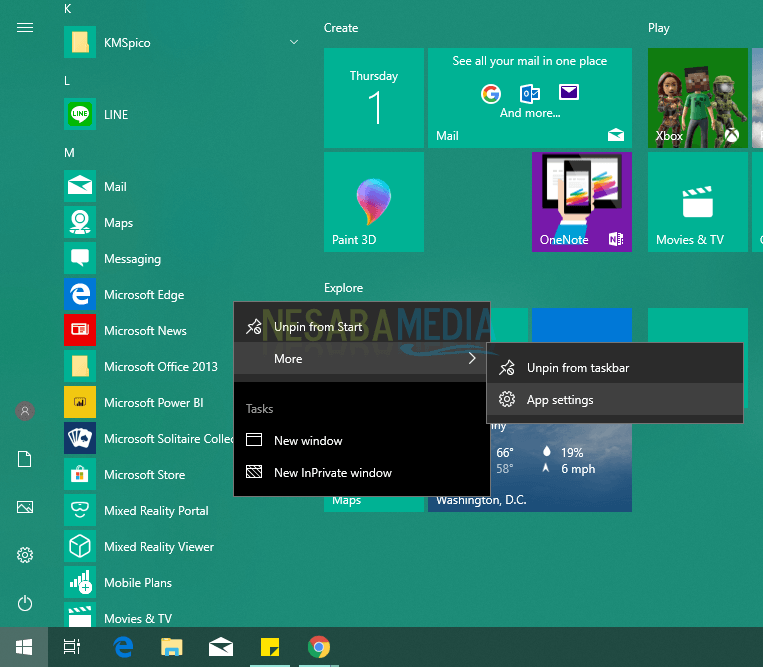
3. Selanjutnya, akan muncul detail informasi mengenai Microsoft Edge. Scroll ke bawah hingga Anda menemukan bagian App Permission. Aktifkan atau nonaktifkan izin untuk mengakses salah satu informasi Anda.
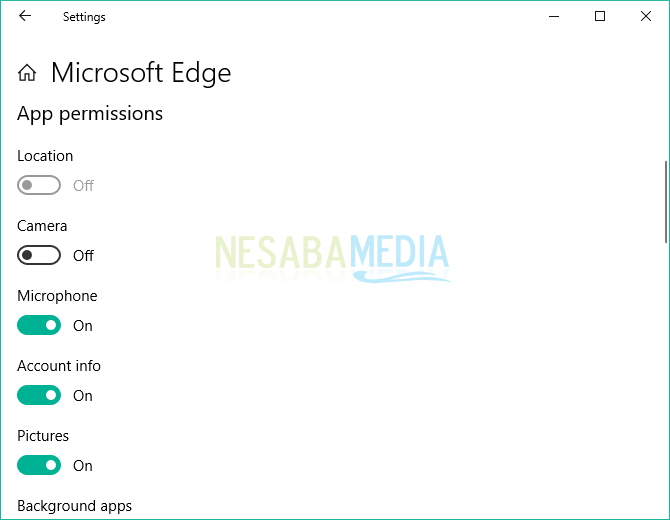
Akhirnya, Anda dapat mengontrol izin dari salah satu aplikasi UWP yang Anda inginkan.
#2 Mengatur Permission Aplikasi Melalui Kategori Fitur
Cara kedua ini, Anda dapat mengontrol izin aplikasi berdasarkan izin akses fitur tertentu. Caranya adalah sebagai berikut.
1. Klik kanan pada Start Menu, pilih Settings.
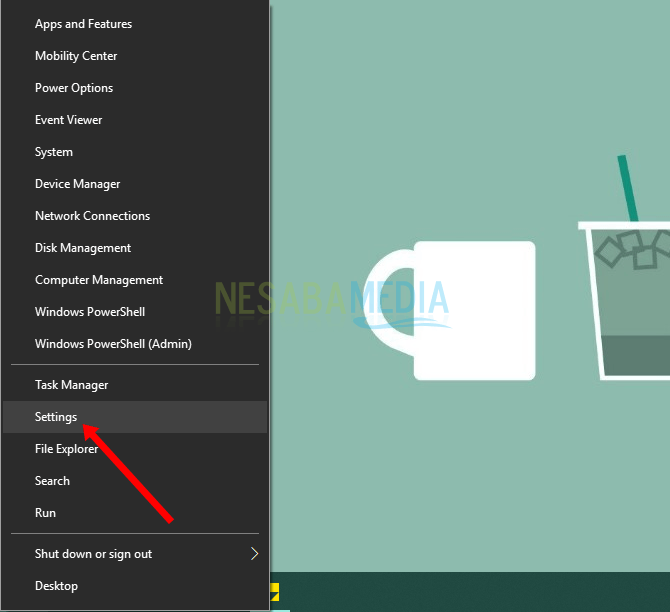
2. Selanjutnya, pilih bagian Privacy.
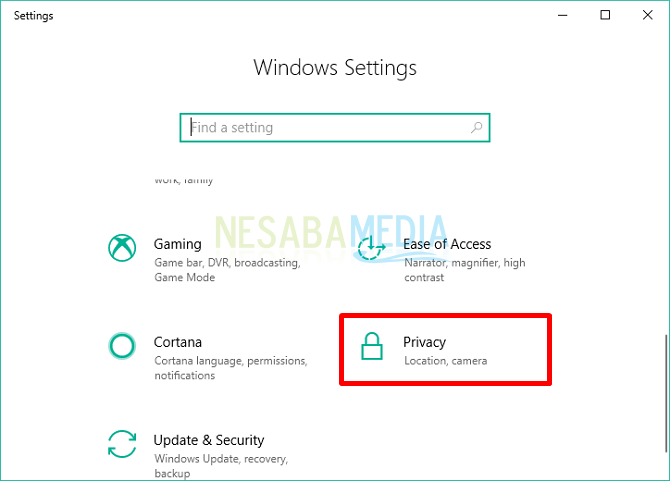
3. Pilih salah satu bagian App Permission. Misalnya, disini saya memilih bagian Location untuk mengakses lokasi dari Anda, maka klik Location. Dan pada sisi sebelah itulah Anda dapat mengaktifkan atau menonaktifkan izin akses Lokasi. Atau Anda dapat memilih bagian lain, seperti, Kamera, Mikrofon, Notifikasi, Info Kontak, Kalender dan lainnya.
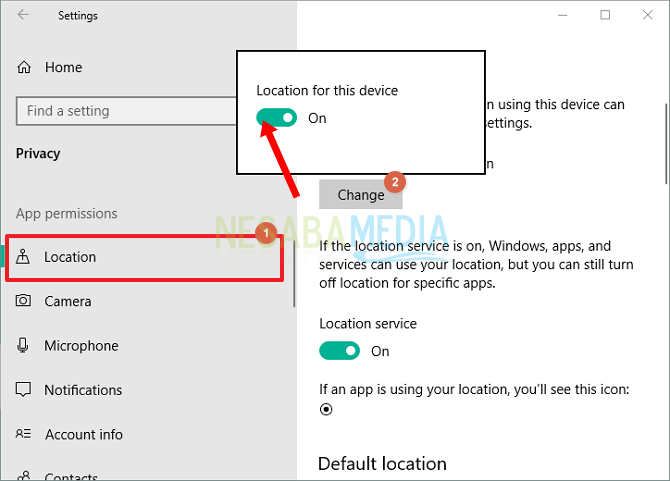
4. Setelah itu, scroll ke bawah hingga Anda menemukan daftar dari aplikasi yang memerlukan izin akses fitur tersebut. Anda dapat mengizinkan atau menolak aplikasi apa saja yang bisa memperoleh akses Lokasi.
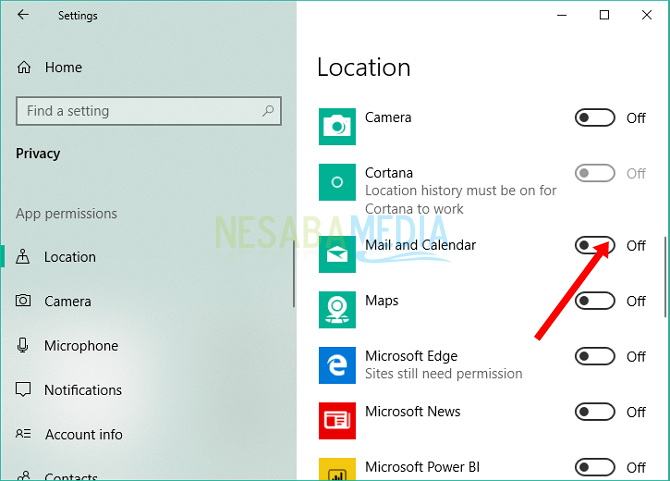
Itulah 2 cara yang dapat Anda lakukan untuk mengontrol izin aplikasi UWP yang terpasang pada perangkat laptop / PC. Anda dapat mengubah pengaturan izin aplikasi kapanpun Anda mau.
Semoga artikel diatas bermanfaat bagi Anda dan Anda dapat mempraktekkannya langsung untuk lebih memahaminya. Tetap kunjungi Nesabamedia untuk mendapatkan infromasi menarik lainnya
Editor: Muchammad Zakaria
Download berbagai jenis aplikasi terbaru, mulai dari aplikasi windows, android, driver dan sistem operasi secara gratis hanya di Nesabamedia.com: